-
VIVE Business Streaming
- À propos de VIVE Business Streaming
- Configuration requise
- Préparer votre ordinateur pour la diffusion
- Préparer votre casque pour la diffusion
- Démarrer une session de streaming à l'aide d'un câble
- Connexion de VIVE Focus Vision à votre ordinateur à l'aide du Kit de streaming filaire VIVE
- Fixer un câble USB Type-C au VIVE XR Elite
- Fixer un câble USB Type-C au VIVE Focus 3
- Démarrer une session de diffusion sans fil
-
Solutions et FAQ
-
Général
- VIVE Business Streaming ne veut pas se lancer sur mon ordinateur. Que puis-je faire ?
- J’ai commencé la diffusion en continu, mais je ne vois rien dans le casque, à l’exception d’une animation de chargement. Que dois-je faire ?
- Puis-je faire de la réalité mixte (MR) avec des titres PC VR ?
- VIVE Business Streaming ne parvient pas à se mettre à jour. Que dois-je faire ?
- Puis-je affecter une adresse IP fixe de serveur VIVE Business Streaming à mon casque ?
- Comment faire pour que VIVE Business Streaming communique à travers le pare-feu Windows Defender ?
- Que dois-je faire si j’ai des difficultés à exécuter des titres OpenXR ?
- Que faire si les contrôleurs ne fonctionnent pas correctement lors de la diffusion d'applis ?
- Le Kit de streaming filaire VIVE ou le Câble de diffusion VIVE recharge-t-il la batterie du casque ?
- Comment mettre à jour le firmware du convertisseur ?
-
Connexions
- Mon ordinateur ne reconnaît pas le casque et l’icône USB de la console VIVE Business Streaming est grise. Que puis-je faire ?
- Après avoir lancé ma session de diffusion sur mon casque, je vois un écran vert. Que dois-je faire ?
- Comment puis-je montrer aux autres ce qu'il y a dans le casque pendant la diffusion sans fil ?
- Je n’arrive pas à faire fonctionner la diffusion sans fil, que puis-je faire ?
- Y a-t-il des différences entre le Câble de diffusion VIVE et le Câble de streaming VIVE dans le Kit de streaming filaire VIVE ?
- Mon ordinateur n'a qu'un port USB Type-C, puis-je toujours utiliser le Kit de streaming filaire VIVE ?
- Pourquoi est-ce toujours du streaming USB même lorsque j'ai connecté VIVE Focus Vision à un port DisplayPort de mon ordinateur ?
- Puis-je toujours utiliser VIVE Ultimate Tracker avec mon VIVE casque si je fais une session de streaming filaire ?
- Pourquoi la batterie de mon casque se décharge-t-elle et la connexion passe-t-elle au streaming USB même lorsque j'utilise le Kit de streaming filaire VIVE ?
-
Performance
- Comment puis-je améliorer les performances de VIVE Business Streaming ?
- Je constate une certaine instabilité du contenu lors de la diffusion, que puis-je faire ?
- Le contenu semble saccader beaucoup et l’expérience de diffusion en continu n’est pas celle que j’attendais. Que puis-je faire ?
- Comment puis-je ajuster les préférences graphiques pour VIVE Business Streaming ?
- Pourquoi ma session de diffusion ne démarre-t-elle pas immédiatement et pourquoi le message "Préparation des VIVE Ultimate Trackers" s'affiche-t-il à chaque fois ?
- Pourquoi y a-t-il des saccades dans ma session de diffusion PC VR lorsque j’utilise le VIVE Ultimate Tracker ?
- Que dois-je faire si je vois une petite zone en VR clignoter en blanc pendant que je joue à des jeux ?
- Le taux de rafraîchissement de 120 Hz est-il pris en charge ?
-
Suivi du visage et des mains
- Le suivi des mains et le VIVE Wrist Tracker sont-ils pris en charge par VIVE Business Streaming ?
- Comment puis-je activer le suivi facial et oculaire dans VIVE Business Streaming ?
- Les applis PC VR prennent-elles en charge le suivi facial et oculaire sur VIVE Business Streaming ?
- Que dois-je faire si le suivi facial et oculaire ne fonctionne pas ?
- Que dois-je faire pour m'assurer que le suivi du regard et du visage fonctionne correctement dans VRChat ?
- Que dois-je faire si le suivi du regard et du visage ne fonctionnent pas correctement dans VRChat?
- Comment puis-je configurer le suivi du corps entier dans VRChat?
- Quelles sont les expressions faciales prises en charge par VIVE Business Streaming ?
- Puis-je faire une session de diffusion câblée avec suivi facial et oculaire en utilisant le VIVE Focus 3 ?
-
Audio
- Le son est irrégulier et il y a beaucoup de bruit. Que dois-je faire ?
- Le son du casque est saccadé et semble déformé et brouillé. Que dois-je faire ?
- Est-ce possible de ne pas refléter l’audio du casque ?
- Que dois-je faire si les effets sonores du jeu ne semblent pas complets ?
- J’ai commencé à diffuser du contenu, mais je n’entends aucun son
-
Messages d’erreur
- Je vois une erreur "Aucun GPU pris en charge trouvé", que dois-je faire ?
- Dans SteamVR, je vois une erreur « Mauvaise carte vidéo ». Que dois-je faire ?
- Lorsque je lance VIVE Business Streaming sur l’ordinateur, je vois une erreur qui dit "Aucun pilote VIVE Business Streaming trouvé". Que dois-je faire ?
-
-
Annexe
- Contactez-nous
Comment faire pour que VIVE Business Streaming communique à travers le pare-feu Windows Defender ?
Il se peut que vous deviez supprimer VIVE Business Streaming dans le pare-feu Windows Defender pour qu’il soit autorisé à passer.
- Sur votre ordinateur, allez dans Panneau de configuration > Système et sécurité > Pare-feu Windows Defender > Autoriser une application ou une fonctionnalité via le Pare-feu Windows Defender, et vérifiez si VIVE Remote Render Server est dans la liste Applications et fonctionnalités autorisées.
-
Cliquez sur Changer les paramètres.

-
Dans la liste Applications et fonctionnalités autorisées, supprimez toutes les instances de VIVE Remote Render Server. Sélectionnez une instance de VIVE Remote Render Server, et cliquez sur Supprimer.
Important : Assurez-vous de supprimer toutes les instances de VIVE Remote Render Server dans la liste.
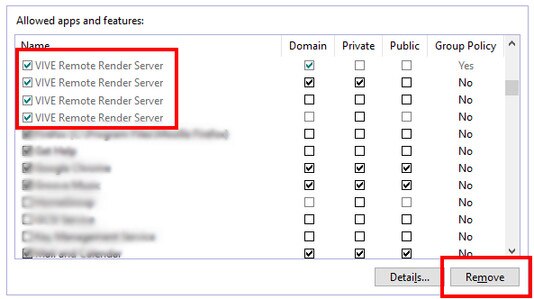
- Redémarrez VIVE Business Streaming.
- Dans la boîte de dialogue où il vous est demandé d’autoriser l’accès au réseau, cliquez sur Autoriser l’accès.
Cela a-t-il été utile ?
Oui
Non
Envoyer
Merci ! Vos commentaires aident les autres à voir les informations les plus utiles.